No Windows, CMOS significa Complementary Metal-Oxide Semiconductor. É uma memória alimentada por bateria localizada na placa-mãe do seu computador. O termo também descreve uma tecnologia de memória que ajuda o programa Basic Input / Output System (BIOS) em seu PC a armazenar dados vitais do sistema, como configurações de data e hora, sequencia de inicialização, informações da unidade de disco e outras configurações do sistema.
Se houver um problema com esta memória, seu PC exibirá um erro “CMOS Checksum Bad” antes de inicializar o Windows. Neste guia, mostraremos o que causa o erro e como corrigi-lo.

O que causa o erro de checksum CMOS no Windows?
“Checksum ” descreve um valor (número ou letra) usado para monitorar ou verificar a integridade dos arquivos em um dispositivo de armazenamento. Você receberá o erro “CMOS Checksum Bad” em seu PC se os valores na memória CMOS estiverem corrompidos. Isso pode ser devido à instalação de uma atualização de BIOS incorreta ou corrompida. O CMOS em si é alimentado por uma bateria dedicada, então você também pode obter o erro de checksum do CMOS se a bateria do CMOS estiver fraca, ruim ou velha.
Picos de energia ou desconectar incorretamente o PC da tomada pode também causa o erro de checksum CMOS. Apesar de ter vários fatores causais, o “CMOS Checksum Bad” é fácil de corrigir.
Curiosidade:CMOS também é conhecido como Real-Time Clock (RTC), Complementary- Symmetry Metal-Oxide-Semiconductor (COS-MOS) ou RAM não volátil (NVRAM).
Como corrigir erro CMOS Checksum Bad
Se o seu PC Windows exibir um “CMOS Checksum Bad ”erro ao inicializar, as soluções de problemas listadas abaixo devem resolver o problema.
Execute um reparo automático
Você também pode usar a ferramenta Start-Up Repair para corrigir problemas que impedem o Windows de inicializar corretamente. Desligue o computador e siga as etapas abaixo.
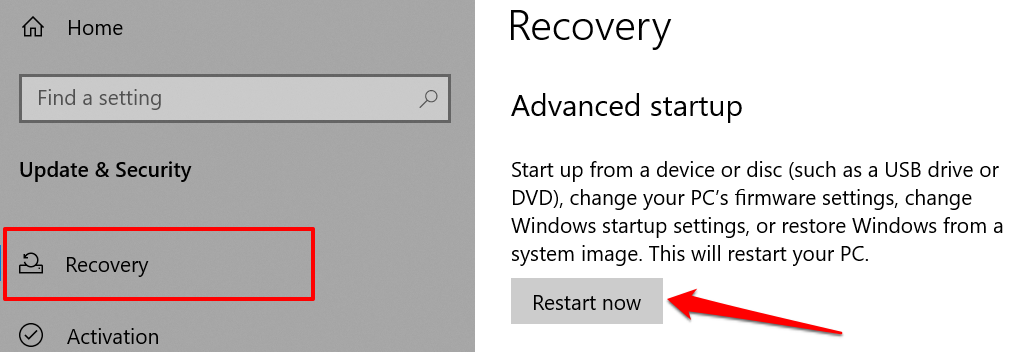
Se o Windows não inicializar, desligue o computador e ligue-o novamente. Quando a tela acender, pressione a tecla F8ou F11repetidamente até que o menu de inicialização avançado apareça na tela.
Outra maneira de carregar o menu avançado O menu de inicialização consiste em reiniciar o PC em três sucessões. Ou seja, ligue o PC e segure o botão liga / desliga imediatamente até que o PC desligue. Repita isso três vezes e seu PC deve carregar o menu de inicialização avançada na terceira tentativa.
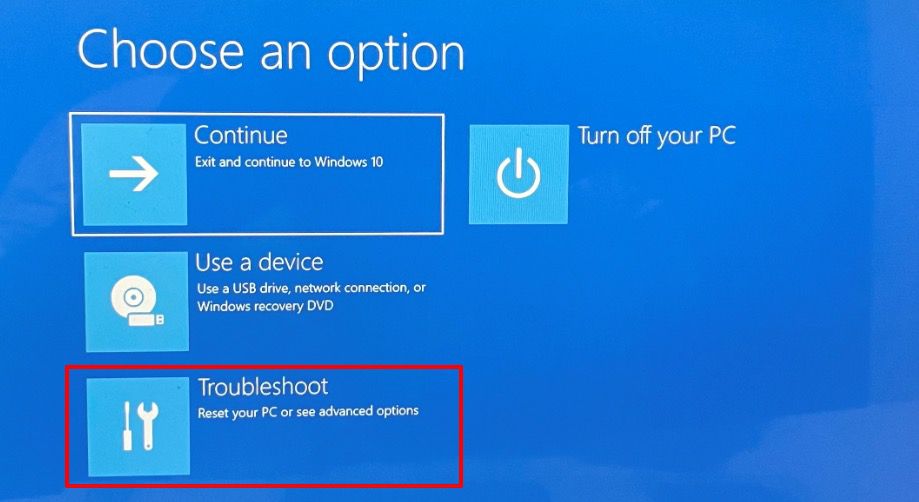
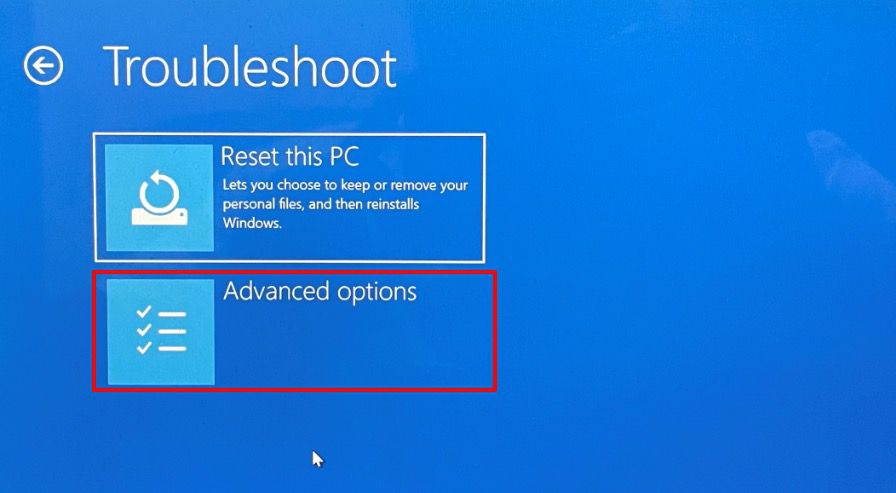
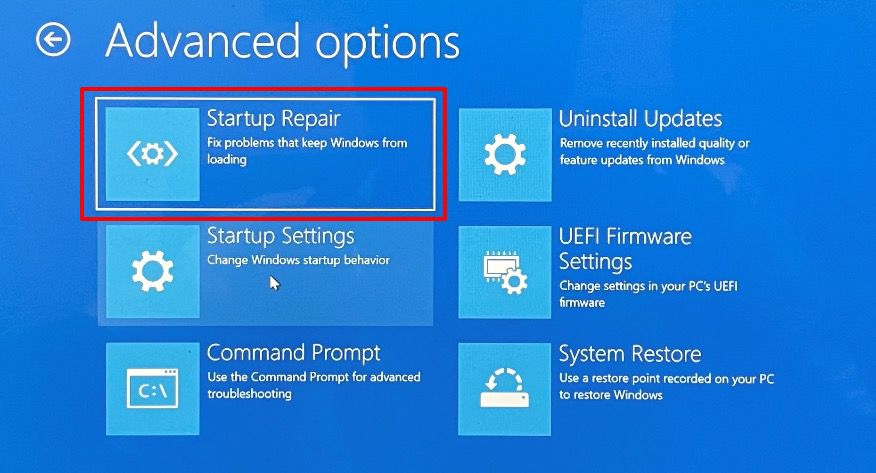
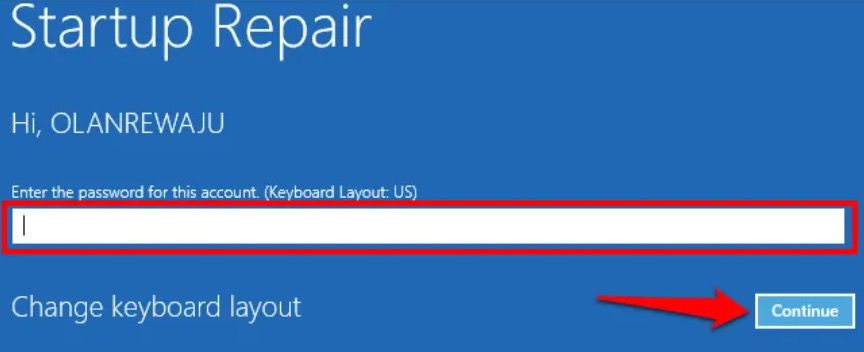
A ferramenta diagnosticará o seu PC e tentará corrigir todos os erros do sistema, impedindo-o de inicializar corretamente. Reinicie o computador quando a operação for concluída e verifique se isso corrige a soma de verificação do CMOS.
Redefinir o BIOS para o padrão de fábrica
A reinicialização do BIOS apagará todas as informações salvas no CMOS. Do lado positivo, a operação também removerá dados corrompidos e valores incorretos do BIOS. Como você acessa seu BIOS e redefine-o para o padrão de fábrica depende da sua placa-mãe e da marca do seu PC.

Consulte nosso tutorial sobre como redefinir o BIOS no Windows para obter mais informações. Certifique-se de reiniciar o computador após redefinir o BIOS. Isso reconstruirá os valores de checksum e corrigirá o erro de CMOS.
Pressione F1ou F2na página de erro para entrar na página de configuração do BIOS e selecione Carregar padrões, Carregar padrões definidosou qualquer opção atribuída para restaurar o BIOS para o padrão.
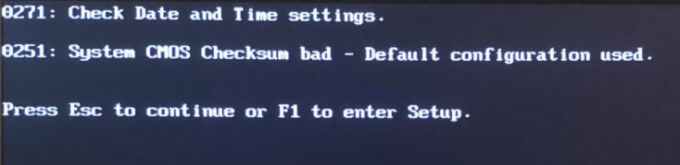
Alguns computadores podem exigem que você pressione uma tecla diferente (geralmente Delou F8) para entre na página de configuração do BIOS do Windows. Verifique as instruções na página de erro para ter certeza.
Se você saiu da página de erro, pode redefinir o BIOS no menu de inicialização avançada do Windows. Desligue o PC e aguarde cerca de 20-30 segundos para que ele desligue completamente.
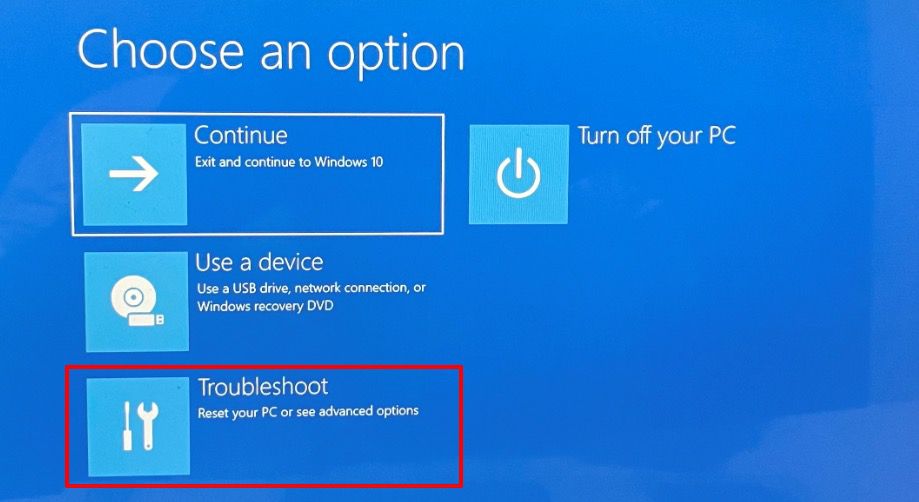
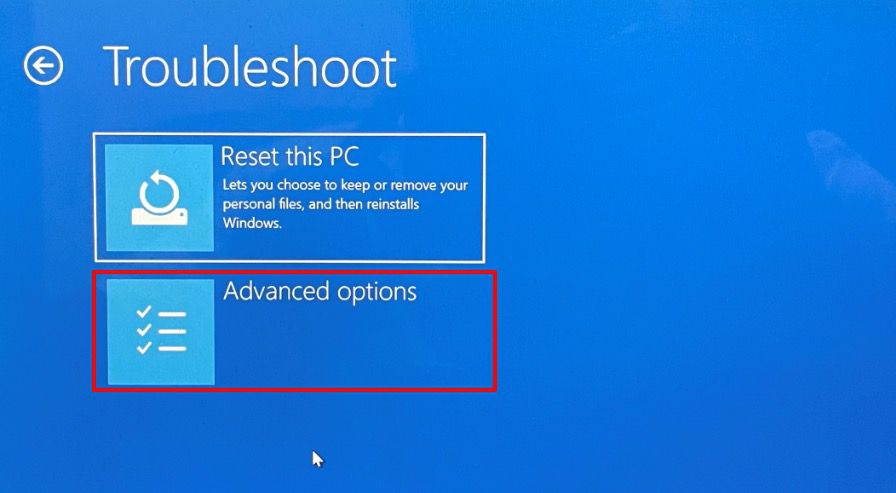
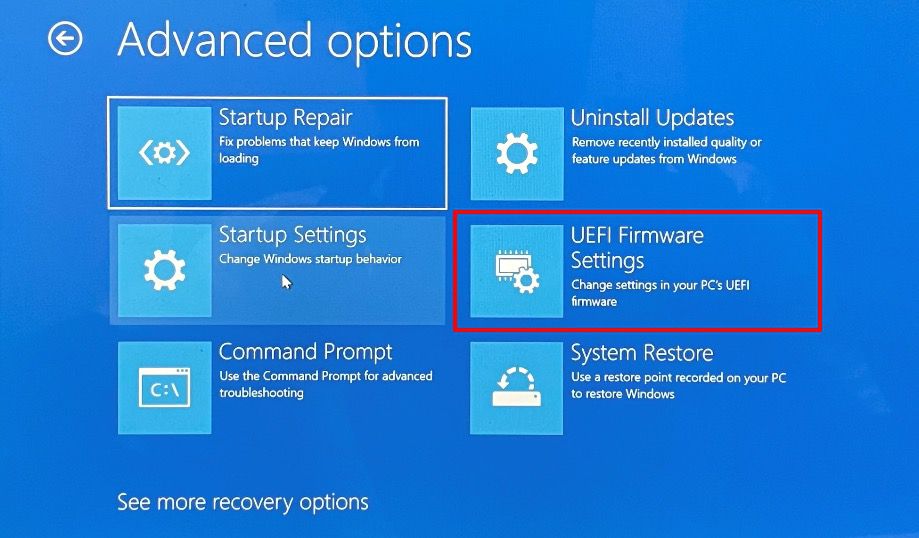
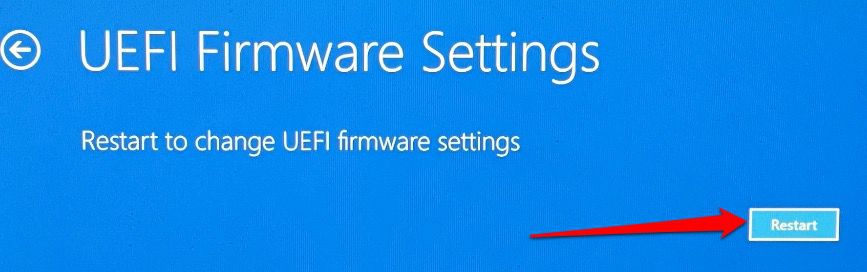
A interface de configuração do BIOS varia de acordo com a marca do seu PC. No entanto, você deve encontrar a opção de redefinir o BIOS na seção “Sair” do utilitário BIOS.
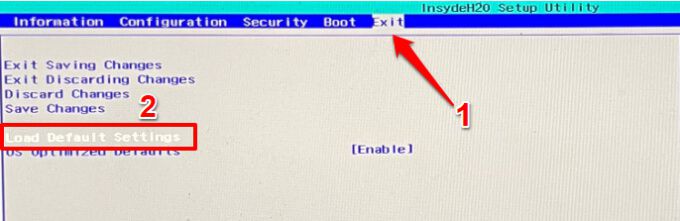
Se você não encontrar o opção para redefinir as configurações do BIOS para o padrão, entre em contato com o fabricante do seu PC ou verifique o manual de instruções do seu dispositivo.
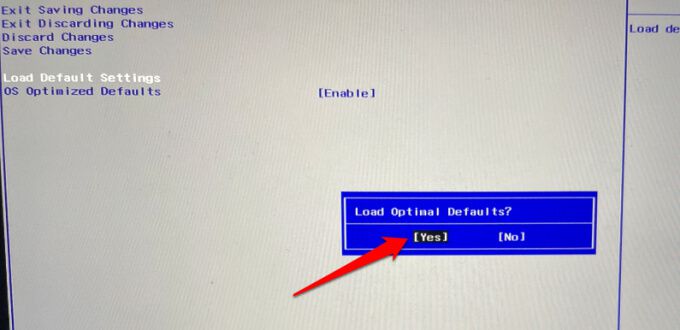
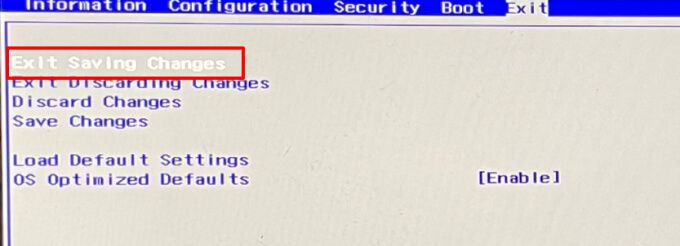
Isso irá restaurar a BIOS do seu PC para as configurações padrão e inicializar o Windows. Para confirmar se isso resolveu o problema, desligue o PC e ligue-o novamente. Tente a próxima etapa de solução de problemas se você ainda receber o erro “CMOS Checksum Bad” quando seu PC ligar.
Atualizar BIOS
Você deve realizar uma atualização de BIOS se Versão do BIOS do PC não corresponde à versão mais recente no site do fabricante (verifique a seção “Download de driver” ou “BIOS”). Baixe o utilitário BIOS que contém a atualização que corresponde ao modelo do seu PC, execute-o com privilégios administrativos e deixe a ferramenta atualizar automaticamente o BIOS do seu dispositivo.
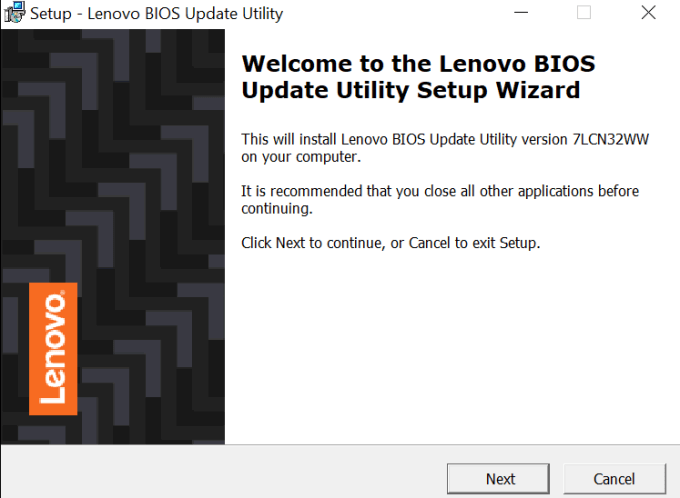
Antes de continuar, entenda que o BIOS é um componente delicado da placa-mãe do seu PC. Instalar a atualização incorreta ou atualizar o BIOS incorretamente pode causar danos permanentes à placa-mãe. Siga as instruções do fabricante do PC ao pé da letra para não estragar seu dispositivo.
Dito isso, recomendamos que você baixe os arquivos BIOS apenas do site do fabricante do seu PC. Além disso, certifique-se de que a atualização do BIOS pertence ao modelo do seu PC. Instalar o arquivo BIOS de outro dispositivo em seu PC irá bloquear a placa-mãe.
Finalmente, não desligue ou reinicie o seu PC durante a atualização do BIOS. Qualquer interrupção (por exemplo, queda de energia ou queda de energia) durante a operação pode danificar o BIOS ou a placa-mãe.
Substitua a bateria do CMOS
Como mencionado anteriormente, seu computador pode não conseguir verificar o integridade dos arquivos BIOS se a bateria que alimenta o CMOS estiver fraca. Os sinais de falha da bateria do CMOS incluem dados e hora incorretos, periféricos que não respondem, problemas de conexão com a Internet, etc.

Se você ainda obter o CMOS erro de checksum após tentar essas correções de solução de problemas, a bateria CMOS provavelmente está com defeito. Ou talvez ele esteja deslocado de sua posição.
Você só deve tentar reajustar ou substituir a bateria CMOS se for um técnico de informática qualificado. Caso contrário, visite um centro de reparos próximo ou entre em contato com o fabricante do seu PC.
Verifique se há danos no hardware
Danos parciais ou completos na placa-mãe do seu PC também podem desencadear o erro “CMOS Checksum Bad”. Leve seu PC a um centro de reparos para que a placa-mãe seja examinada quanto a danos físicos.